
Videa mohou prezentace ještě zajímavějším nebo vzrušujícím. Pokud chcete přidat video do prezentace aplikace Microsoft PowerPoint, je snadné tak učinit. Ukážeme vám, jak.
Vkládání videa versus propojení videa
V aplikaci PowerPoint můžete buď vložit video nebo odkaz na video z vaší prezentace. Pokud video vložíte video, vaše video se stává součástí prezentace, což zvyšuje celkovou velikost prezentačního souboru.
Pokud odkazujete na video, aplikace PowerPoint přidává pouze odkaz na toto video ve vaší prezentaci. Nevýhodou této metody je, že musíte odeslat video soubor zvlášť, pokud sdílíte svou prezentaci s někým. Napsali jsme průvodce Jak odeslat prezentace aplikace PowerPoint s videa , Tak zkontrolujte, že ven.
V této příručce se zaměříme na vložení videa ve své prezentaci, takže se nemusíte starat o odeslání samostatných souborů. A pokud se díváte Přidejte YouTube video na svou prezentaci Je tu taky způsob, jak to udělat.
PŘÍBUZNÝ: Jak vložit video YouTube v aplikaci PowerPoint
Podporované video formáty v aplikaci PowerPoint
PowerPoint podporuje více video formátů, včetně ASF, AVI, MP4, M4V, MOV, MPG, MPEG a WMV. Pokud je vaše video již v jednom z těchto formátů, můžete to rychle přidat do prezentace.
Pokud je vaše video v jiném formátu, můžete Převést jej do podpořeného formátu a pak jej přidejte do své prezentace.
PŘÍBUZNÝ: Jak používat ruční brzdu převést libovolný video soubor do libovolného formátu
Jak vložit video do prezentace PowerPoint
Za prvé, ujistěte se, že video chcete přidat do prezentace je uložen v počítači Windows nebo Mac. Poté otevřete prezentaci pomocí aplikace PowerPoint v počítači.
V okně PowerPoint v levém postranním panelu klepněte na snímek, ve kterém chcete přidat video.
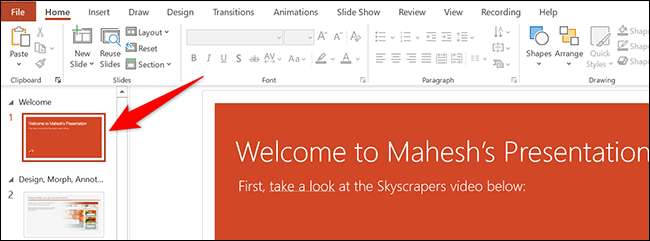
V horní části okna PowerPoint klepněte na kartu "Vložit".
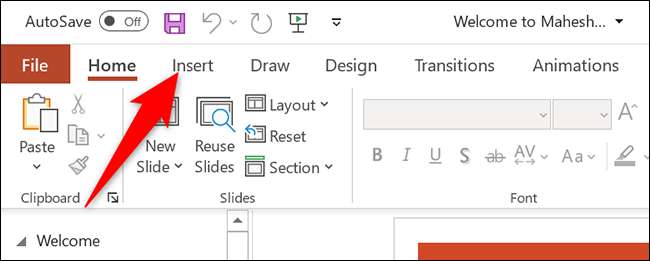
V záložce "Vložit" v části "Média" (což je k extrémní pravé straně rozhraní), klepněte na tlačítko "Video".
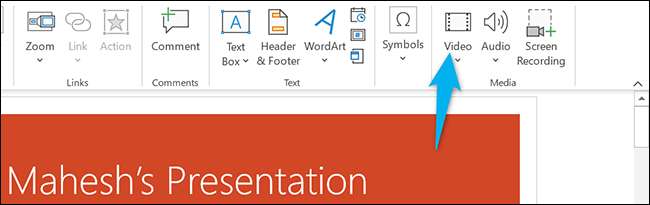
Nyní se zobrazí nabídka "Vložit video z". Zde vyberte "Toto zařízení".
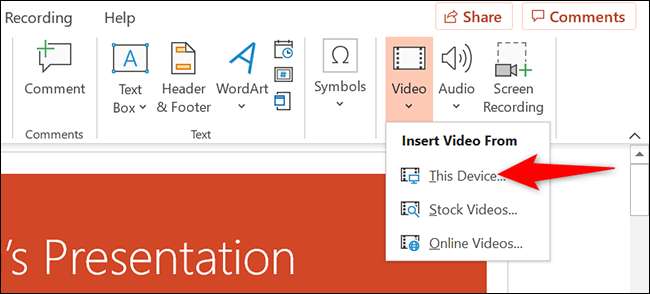
Standardní "otevřené" okno se otevře. V tomto okně otevřete složku, která má video soubor. Potom poklepejte na svůj video soubor jej přidat do své prezentace.
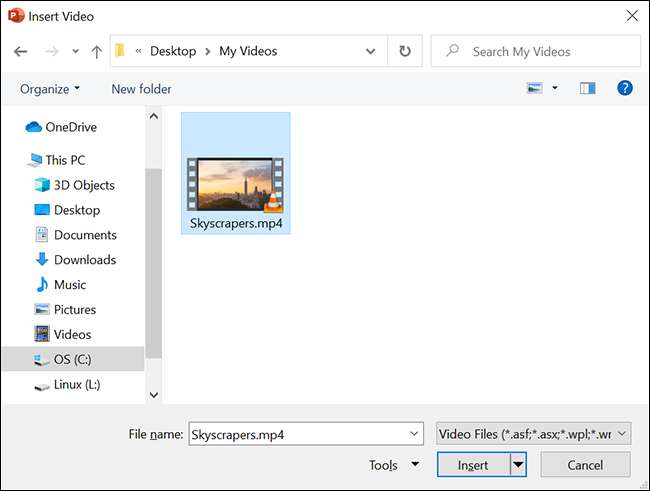
Vidíte své vybrané video ve své prezentaci. Chcete-li změnit velikost tohoto videa, klepněte na něj a použijte rukojeti kolem videa pro změnu jeho velikosti. Poté přetáhněte video, abyste jej umístili na požadované místo ve vašem snímku.
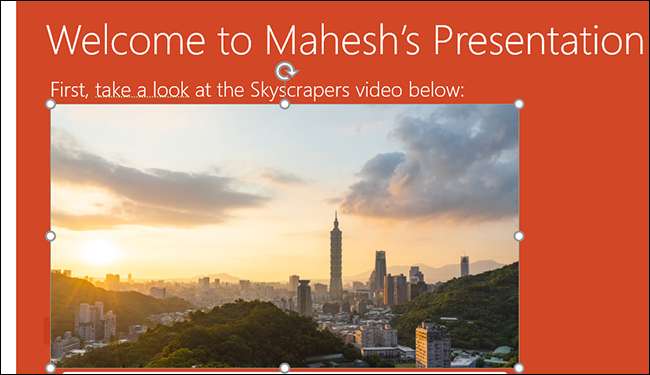
Pokud si přejete otestovat video, v levém dolním rohu videa klepněte na ikonu Přehrát.
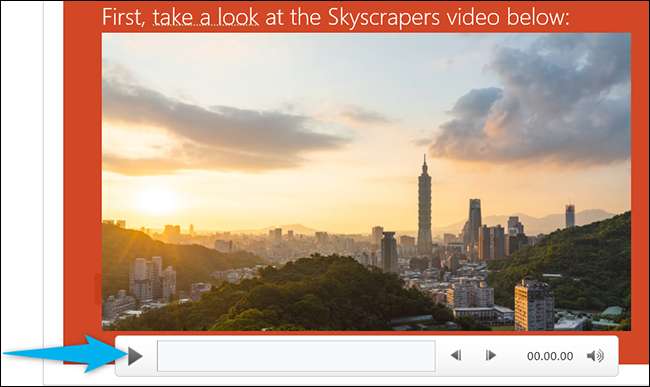
A všichni jste nastaveni.
Správa přehrávání vloženého videa v aplikaci PowerPoint
Nyní, když jste přidali video na svou prezentaci, možná budete chtít změnit, jak se hraje ve vašich snímků. V aplikaci PowerPoint máte více způsobů, jak změnit přehrávání videa.
Pro přístup k těmto možnostem přehrávání, nejprve klepněte na své video v prezentaci. Potom v horní části okna PowerPoint klepněte na tlačítko "Přehrávání".
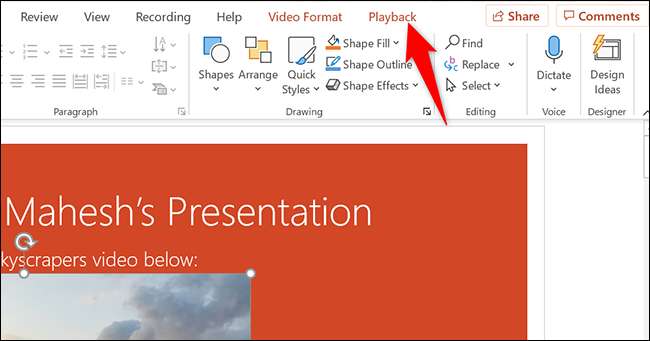
V záložce "Přehrávání" v části "Možnosti videa" najdete různé možnosti pro správu přehrávání videa.
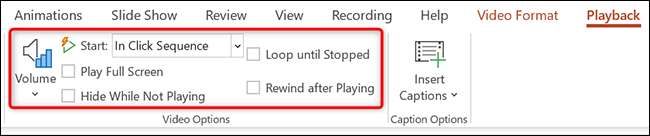
Chcete-li například změnit, jak vaše video začne přehrávat ve vaší prezentaci, klepněte na rozevírací nabídku "Start" a vyberte jednu z těchto možností:
- V kliknutí sekvence : To přehraje video v sekvenci Click. To znamená, že stisknete tlačítko pro další snímek, video bude přehrávat.
- Automaticky : Tato volba automaticky přehrává video, když se snímek s videem otevře.
- Po kliknutí : Vyberte tuto možnost pro přehrávání videa pouze v kliknutí.
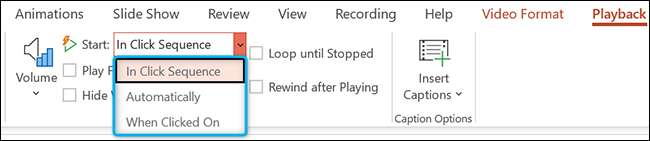
Další možnosti jsou "přehrávat celou obrazovku", která otevírá vaše video na celé obrazovce a "smyčka až do zastavení", který přehrává video znovu a znovu, dokud ji ručně nezastavíte.
Než zavřete PowerPoint, ujistěte se, že uložíte prezentaci tak, aby vaše vložené video uloženo s ním. Udělejte to kliknutím na soubor a gt; Uložit v menu PowerPoint.
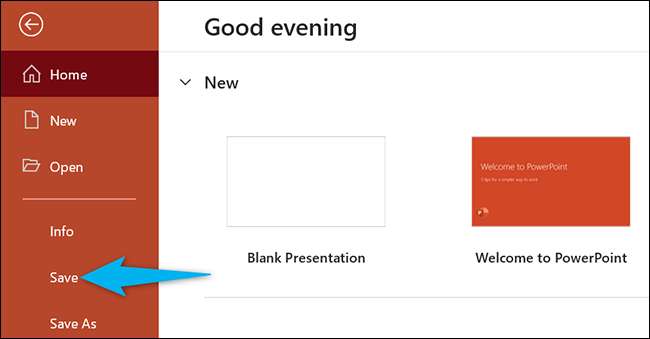
A to je, jak si prezentujete své prezentace PowerPoint ještě více zapojit včetně videí v nich. Vzrušující!
Pokud nechcete přidat video, ale chcete zvuk, můžete Přidat hudbu do prezentací . To také pomáhá zlepšit kvalitu vaší prezentace.
PŘÍBUZNÝ: Jak přidat hudbu do prezentace PowerPoint







